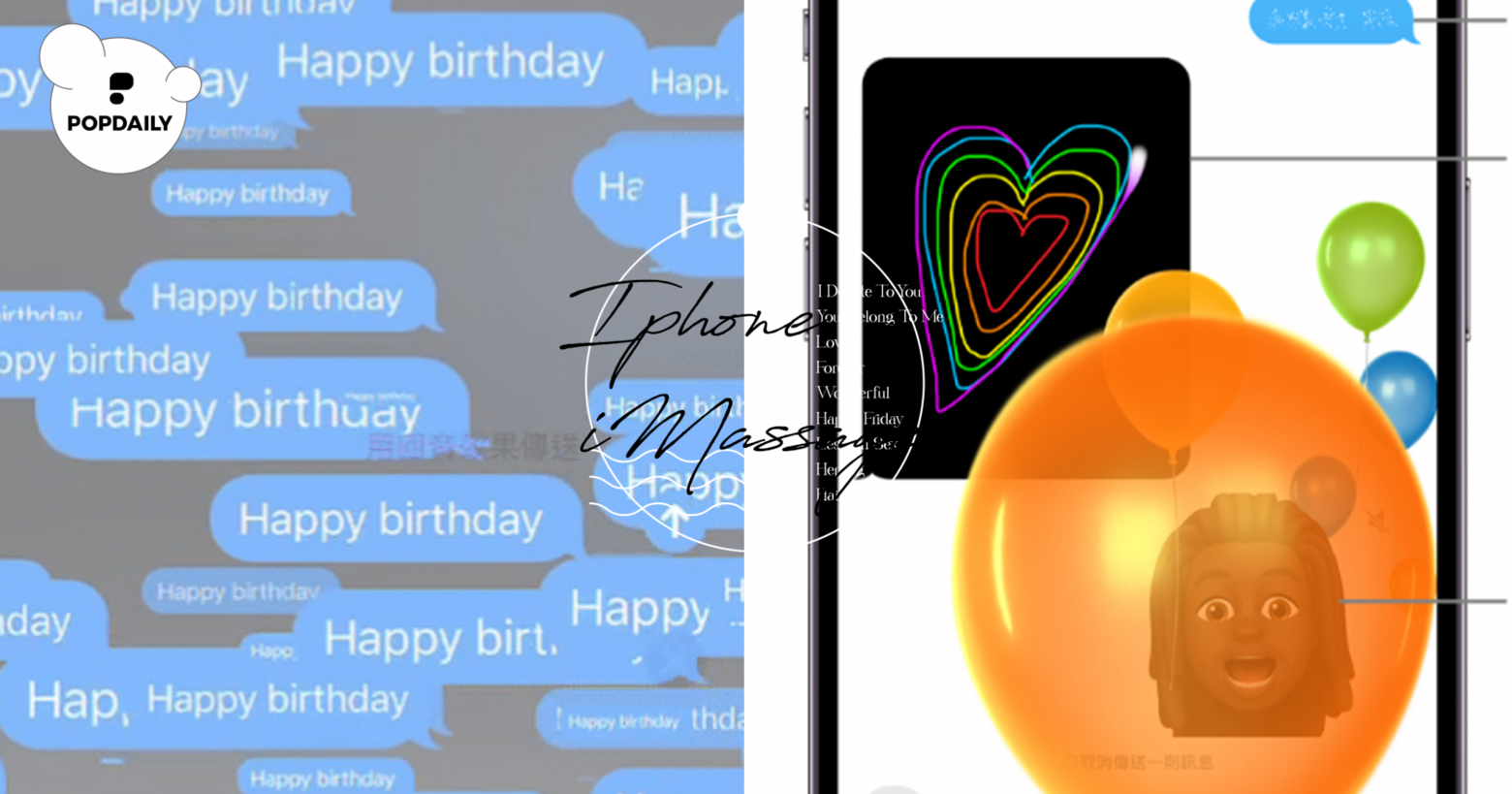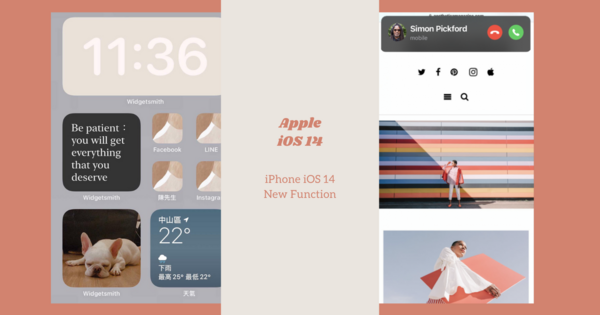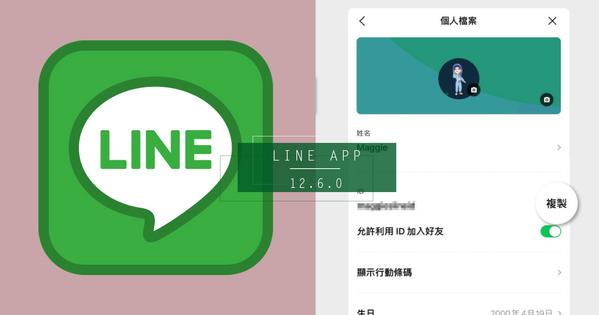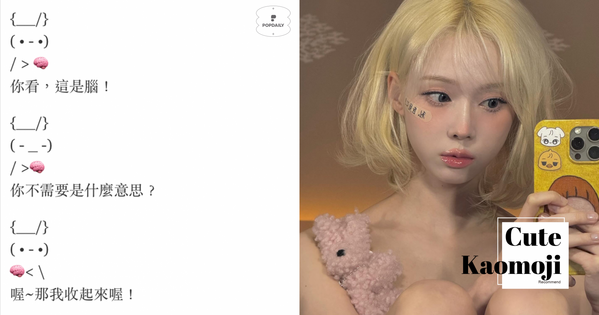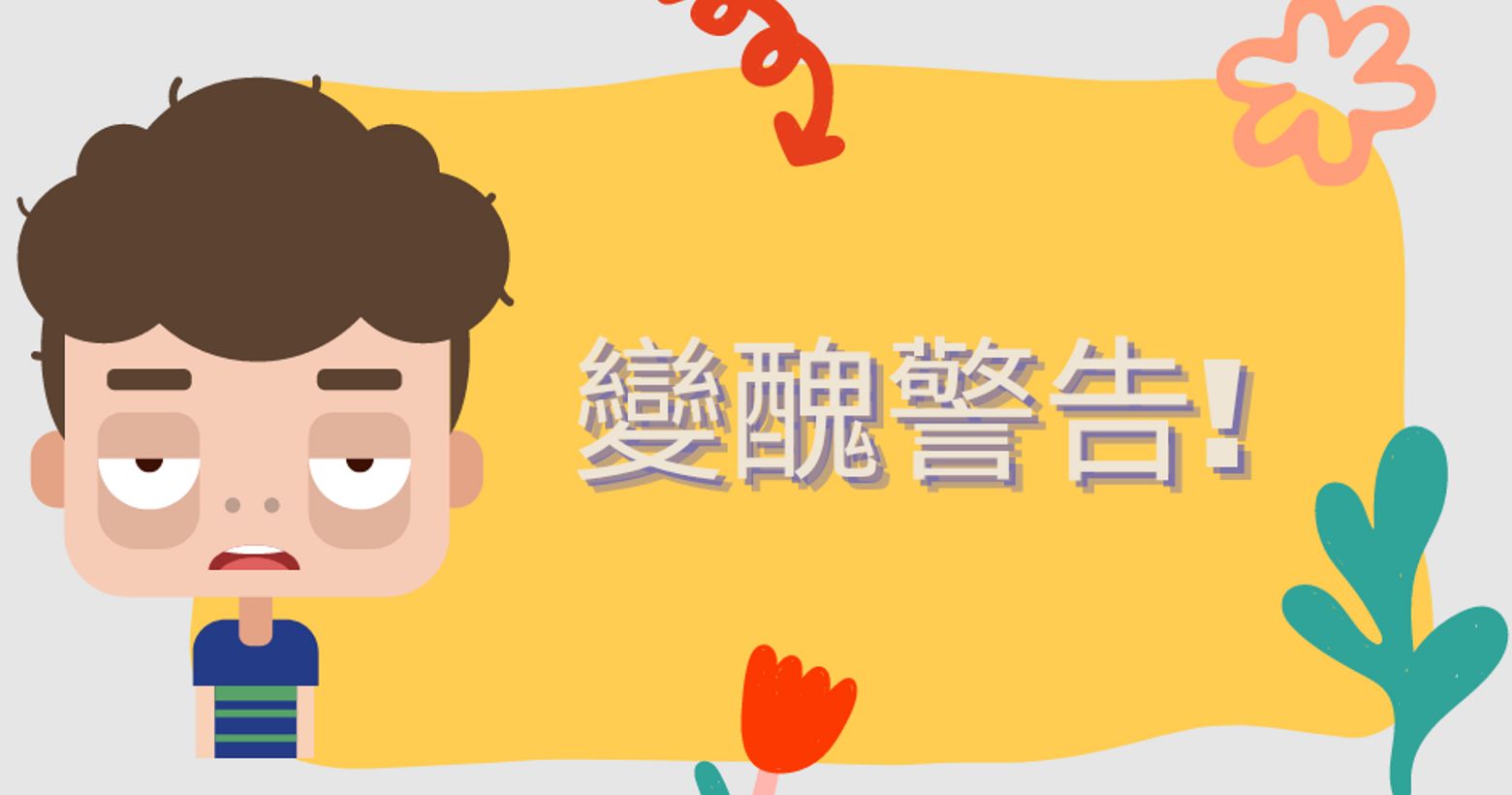iPhone內建「隱形墨水、聚光燈」超炫特效!iMessage五大隱藏功能,試過就知道多好用!
撰文編輯 #MM老師
現代手機功能日新月異,人手一支智慧型手機,每一家品牌都具各自特色,iPhone在市面上市佔率算是名列前茅的,為了推崇自家品牌手機,不僅有簡訊互傳免費的優勢,還能透過iMessage使用不同功能和朋友們互動呢!今天就來介紹更新到IOS 17後,iMessage裡的各種超強功能給大家!來看看你學會了幾個吧!
iMessage介紹
iMessage是蘋果旗下產品的內建訊息功能,是專屬於蘋果用戶的一種簡訊功能!和一般需收費的電信簡訊不同,點進「訊息」app後,要再開啟iMessage權限,才可以切換。傳送訊息的箭頭若是綠色,是需收費的電信簡訊,箭頭是藍色才是網路發送的免費iMessage!
iMessage 功能一覽
1. 加號選單按鈕
更新iOS 17後,訊息app「加號按鈕」功能整合更加完整,點開左下方「+」按鈕後,就會顯示所有 iMessage 訊息工具,以及應用程式的列表,可以更方便的點選。


(圖片來源:編輯)
2. 平安通報(Check in)
「平安通報」功能是讓 iPhone 用戶能透過 iMessage,隨時告知身邊友人自己預計回家的時間,回家後由用戶點選 Check in ,聯絡人就會自動收到已經安全抵達的通知,不管是家人或朋友之間,這個功能都非常實用!


(圖片來源:編輯)
3. 原況貼圖
用戶可以從iPhone相簿內挑選喜歡的照片,轉為貼紙作為貼圖使用,還可以開啟iCloud同步,在 iPhone、iPad 與 Macbook等多種蘋果設備上都可以使用。


(圖片來源:編輯)
4. 共享位置
從訊息 App 內點開功能選單,點選「位置」後,就能傳出用戶目前所在的位置資訊,接收方能透過地圖再次確認。


(圖片來源:編輯)
5. 航班查詢
在iMessage聊天室輸入想查詢的航班代碼後,直接長按已多出底線的航班代碼,就可以看到即時資訊與位置和預覽地圖,點進「預覽航班」後,就可以查詢抵達時間、飛行時長、搭機航廈、登機門等更多詳細資訊。如果航班時程發生異動,也會隨時更新。


(圖片來源:編輯)
6. 語音訊息轉文字
iOS 17 訊息App能夠把無法馬上聆聽的語音訊息轉為文字,對方能先了解內容後,有空再聽語音訊息。


(圖片來源:編輯)
7. 已讀回條
啟用讀取回條後,用戶讀取iMessage訊息後,傳送訊息的另一方會看見訊息下顯示「已讀」。若關閉讀取回條,無論讀取與否,傳訊方都只會看到訊息下顯示「已傳送」。


(圖片來源:編輯)
8. 快速傳送照片
在訊息 App 內長按左下角「+」符號,可以直接開啟傳送照片的功能。


(圖片來源:編輯)
9. 編輯、收回訊息
長按傳出的 iMessage訊息後,點選「編輯」功能,就可以針對訊息內容修改,為了保險起見,每次的編輯紀錄都可以被傳訊雙方看見,防止有心人的惡意使用。


(圖片來源:編輯)
10. 自動刪除驗證碼簡訊
網路上註冊帳號、登入各個網站常需要收簡訊驗證碼認證,時間一久常會累積許多未刪除的訊息。iOS 17的新功能之一可以在設定的「密碼選項」中開啟「自動清除」功能,iPhone就會自動清理已經使用過的簡訊、電子郵件驗證碼。


(圖片來源:編輯)
iMessage五大隱藏功能
iMessage隱藏功能 1. 長按傳送鍵,選擇訊息特效


(圖片來源:APPLE)
iMessage隱藏功能 2. 泡泡系列
在對話中輸入訊息後,久按藍色傳送鍵後,就會出現各種泡泡效果喔!這個功能不僅讓死板的文字更添加了動態,也讓對話內容不再單調無趣了呢!
(圖片來源:編輯)
iMessage隱藏功能 3. 螢幕滿版系列
用法跟泡泡系列一樣,長按傳送鍵後,點選右邊「螢幕」字樣,就會有不同滿版特效可選擇喔!此外當發送特定詞時,系統就會自動使用設定好的特效喔!像是「生日快樂」、「恭喜」、「新年快樂」等,既方便又省時的設定,讓人不得不愛啊!








(圖片來源:編輯)
iMessage隱藏功能 4. 傳送手寫訊息
將輸入法調至手寫後,把手機轉至橫向書寫,左側會出現筆觸圖樣,點下去開始書寫,傳送的文字就會像是當下寫的一樣真實喔!




(圖片來源:編輯)
iMessage隱藏功能 5. 數位點觸
點進訊息對話框後,多媒體應用裡有一個愛心圖樣,左邊點擊顏色小點可以選擇色彩,不管是寫字或是塗鴉都可以喔!


此外還有其他已設定的動態可以傳送呢!像是點一下或重複點擊螢幕,就會出現圓圈狀圖案。


用一指手指長按螢幕會出現火球。


親吻則是使用兩指點螢幕。


用兩指長按螢幕就可以看到心跳囉!


心碎則兩指長按螢幕並往下移動,就像掉落的心⋯


(圖片來源:編輯)
iMessage與朋友間的小遊戲
先在手機下載「GamePigeon」,到iMessage對話框點選該APP的圖樣就會出現各種遊戲,將喜歡的遊戲點選傳給朋友,不必在一起就可以玩遊戲打發時間囉!但前提是朋友也要下載「GamePigeon」喔!


(圖片來源:APP STORE)




以上就是iMessage不為人知的小秘密~這些小技巧你學會了嗎?不僅簡單又好用,跟朋友或是情人,任何人事物皆可使用,是不是超棒的設計呀?快跟著編輯一起讓你的iMessage變精彩吧!
延伸閱讀
👉🏻iPhone隱藏功能全攻略!25項實用技巧懶人包,有沒有白買就看這篇了!
👉🏻狂收「有急事找你」訊息?iPhone「阻擋垃圾簡訊」4招秘訣,再也不被怪帳號騷擾!
👉🏻待辦事項App用它就夠!善用10個iPhone內建「提醒事項」功能,輕鬆管理生活大小事!
撰文報導 © PopDaily 波波黛莉
#3C少女 #GamePigeon #iMessage #iphone #小技巧 #手寫訊息 #數位點觸 #泡泡特效 #生活精選 #螢幕滿版特效 #訊息特效 #隱藏功能